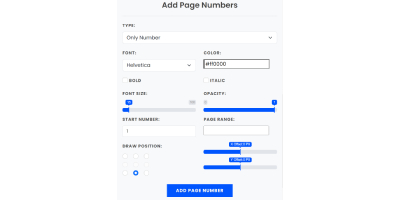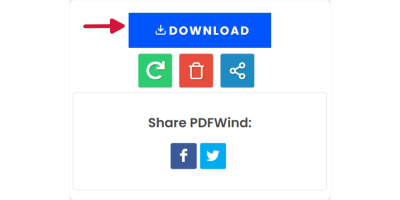PDF에 페이지 번호를 추가하는 방법
업로드
PDF 파일을 선택하고 업로드하세요.
페이지 번호 추가
글꼴 크기, 색상, 위치 등과 같은 제공된 옵션을 사용하여 PDF에 페이지 번호를 추가할 수 있습니다. 처리를 시작하려면 시작 버튼을 클릭하세요.
다운로드
다운로드 버튼을 클릭하거나 휴대폰으로 QR 코드를 스캔하여 파일을 다운로드하세요.
매개변수 및 옵션
PDF에 페이지 번호를 추가하는 데 다음 매개변수와 옵션을 사용할 수 있습니다.
유형: 다양한 페이지 번호 스타일을 제공하며 귀하의 필요에 가장 적합한 스타일을 선택하십시오.
모습:
- 글꼴: 페이지 번호의 글꼴을 설정합니다. 대부분의 문자에 사용할 수 있습니다. CJK 문자도 지원하지만 글꼴이 다르게 표시될 수 있습니다. 또한 글꼴 크기, 글꼴 색상 및 불투명도와 같은 다른 옵션도 제공합니다.
- 회전: 페이지 번호의 텍스트 회전을 설정합니다.
- 페이지 범위: 페이지 번호에 표시될 페이지 범위를 설정합니다.
- 그리기 위치: 페이지 번호의 그리기 위치를 설정합니다.
- 오프셋: 그리기 위치나 글꼴 크기에 따라 텍스트의 최종 위치를 조정하려면 이 옵션을 사용해야 할 수도 있습니다.
자주 묻는 질문
여러 PDF 파일에 페이지 번호를 추가할 수 있나요?
아니요. PDFWind는 동시에 여러 PDF 파일에 페이지 번호를 추가하는 것을 지원하지 않습니다. 별도로 추가할 수 있습니다. 하지만 우리는 앞으로도 그렇게 할 것입니다.
이 도구를 무료로 사용할 수 있나요?
예! PDFWind는 PDF 파일을 변환하고 편집할 수 있는 무료 온라인 도구입니다.
계정이 필요합니까?
아니요. PDFWind는 무료 온라인 도구입니다. 계정이 없어도 사용할 수 있습니다.
설치가 필요합니까?
아니요! PDFWind는 웹 애플리케이션입니다. 브라우저에서 PDFWind를 실행할 수 있지만 데스크톱 버전을 개발 중입니다.
민감한 데이터에 이 도구를 사용해도 안전합니까?
우리는 데이터 보안과 사용자 개인 정보 보호를 중요하게 생각합니다. 우리의 변환 프로세스는 안전하며 프로세스가 완료된 후에는 업로드되거나 변환된 파일을 저장하지 않습니다.
문서를 처리하는 데 얼마나 걸리나요?
이는 문서 크기 및 기타 요인에 따라 다릅니다. 우리는 처리 서버를 더 빠르게 만들기 위해 항상 업그레이드하고 있습니다.
업로드 중
업로드되는 동안 기다려주세요.
Note: 파일이 업로드되는 동안 이 페이지를 닫거나 새로 고치지 마세요. 처리하는 데 몇 분 정도 걸릴 수 있습니다.
Page: /
페이지 번호 추가
처리 중...
처리되는 동안 기다려주세요.